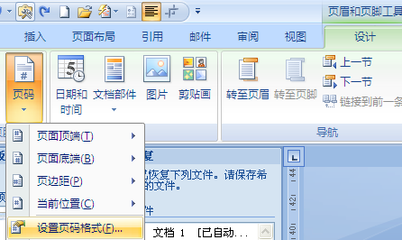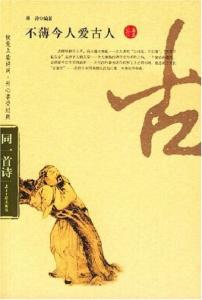今天上午,有朋友在询问小诚如何设置Word首页不显示页眉的问题。后来小诚琢磨了一下,这个应该跟首页不显示页码的设置方法大同小异,结果尝试之后,果然跟猜想一致。这里,小诚趁有时间把这个问题的解决方法总结下来,结合图片,为大家介绍一下,希望能够有所帮助O(∩_∩)O哈!
Word首页不显示页眉怎么设置――工具/原料电脑
Microsoft Word 2003(其他版本方法相类似)
Word首页不显示页眉怎么设置――方法/步骤Word首页不显示页眉怎么设置 1、
打开文档,点击菜单栏文件,选择下拉菜单页面设置
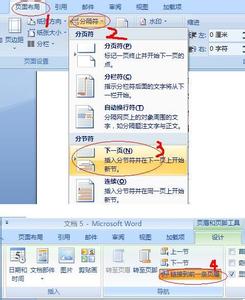
Word首页不显示页眉怎么设置 2、
在打开的页面设置对话框中,切换到版式栏目,首页不同前面打钩,点击确定
Word首页不显示页眉怎么设置 3、
这时,我们把光标放在第二页文档首位,点击菜单栏上的视图,选择页眉和页脚
Word首页不显示页眉怎么设置_首页不显示页眉
Word首页不显示页眉怎么设置 4、
页眉右上角显示与上一节相同,这时需要我们点击页眉页脚浮动工具栏上的连接到上一节按钮(位于页眉页脚切换按钮的左侧),将与上一节相同取消
Word首页不显示页眉怎么设置 5、
这时候,我们直接在页眉上输入页眉内容,输入完毕,点击浮动工具栏的关闭即可
Word首页不显示页眉怎么设置 6、
由于系统默认靠左对齐,我们选中页眉内容,点击居中按钮,再关闭即可
Word首页不显示页眉怎么设置_首页不显示页眉
Word首页不显示页眉怎么设置 7、
这时,我们回头看一下首页,页眉内容便不会显示出来,从第二页开始就依次显示
Word首页不显示页眉怎么设置――注意事项经验来源于生活,图片均为个人截图或来源于网络,仅作为经验操作说明,无任何广告成分;若喜欢,请点【大拇指】予以支持,或点击右方的【双箭头】来分享;想了解更多有用经验,请直接点击我的头像,或点击上方【+关注】关注我哦O(∩_∩)O
 爱华网
爱华网